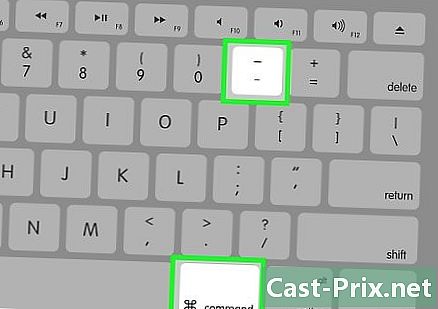ఐపాడ్ నానోను ఎలా ఉపయోగించాలి
రచయిత:
Lewis Jackson
సృష్టి తేదీ:
14 మే 2021
నవీకరణ తేదీ:
1 జూలై 2024

విషయము
- దశల్లో
- పార్ట్ 1 కంప్యూటర్కు కనెక్ట్ అవ్వండి
- పార్ట్ 2 సంగీతం, సినిమాలు మరియు టీవీ సిరీస్లను జోడించండి
- పార్ట్ 3 సంగీతం వాయిస్తోంది
- పార్ట్ 4 సినిమాలు మరియు టీవీ సిరీస్ చూడటం
- పార్ట్ 5 FM రేడియో వినండి
మీ ఐపాడ్ నానోలో వీడియోలు, సంగీతం మరియు FM రేడియోను ఎలా జోడించాలో మరియు ప్లే చేయాలో తెలుసుకోండి.
దశల్లో
పార్ట్ 1 కంప్యూటర్కు కనెక్ట్ అవ్వండి
-

మీ ఐపాడ్ నానోని ప్రారంభించండి. దీన్ని చేయడానికి, బటన్ను నొక్కి ఉంచండి స్టాండ్బై / న ఆపిల్ లోగో తెరపై కనిపించే వరకు ఐపాడ్ బాక్స్ పైభాగంలో, ఆపై దాన్ని విడుదల చేయండి.- ఐపాడ్ నానోను ఆపివేయడానికి, నొక్కి ఉంచండి స్టాండ్బై / న స్క్రీన్ ఆగిపోయే వరకు యూనిట్ పైభాగంలో, ఆపై బటన్ను విడుదల చేయండి.
-

మీ కంప్యూటర్లో ఐట్యూన్స్ తెరవండి. ఈ ప్రోగ్రామ్ను రంగురంగుల రింగ్ చుట్టూ తెల్లని నేపథ్యంలో మల్టీకలర్డ్ మ్యూజిక్ నోట్ ఐకాన్ సూచిస్తుంది.- తాజా సంస్కరణను డౌన్లోడ్ చేయమని సాఫ్ట్వేర్ మిమ్మల్ని ప్రాంప్ట్ చేస్తే, అలా చేయండి.
-

మీ కంప్యూటర్కు ఐపాడ్ను కనెక్ట్ చేయండి. కేబుల్ ఉపయోగించి, USB ముగింపును మీ కంప్యూటర్కు మరియు మరొక చివర పరికరం యొక్క ఛార్జింగ్ పోర్ట్కు కనెక్ట్ చేయండి.- కంప్యూటర్లో ఐట్యూన్స్కు ఐపాడ్ నానోను కనెక్ట్ చేయడం మీ ఐపాడ్కు మీడియా ఫైల్లను మరియు కంటెంట్ను జోడించడానికి మిమ్మల్ని అనుమతిస్తుంది.
పార్ట్ 2 సంగీతం, సినిమాలు మరియు టీవీ సిరీస్లను జోడించండి
-

మీడియా ఫైళ్ళ డ్రాప్-డౌన్ మెను క్లిక్ చేయండి. ఐపాన్స్ ఐకాన్ పక్కన ఐట్యూన్స్ విండో ఎగువ ఎడమ మూలలో మీరు దీన్ని కనుగొంటారు. -

క్లిక్ చేయండి సంగీతం, సినిమాలు లేదా టీవీ సిరీస్. -

ఎంపికను ఎంచుకోండి లైబ్రరీ. ఈ విభాగంలో (ఇది ఐట్యూన్స్ విండో యొక్క ఎడమ వైపున ఉంది), మీ లైబ్రరీలోని మీడియా ఫైళ్ళను చూడటానికి అనేక మార్గాలు ఉన్నాయి.- విభాగం సంగీతం ఈ క్రింది విధంగా నిర్వహించబడుతుంది:
- ఇటీవలి చేర్పులు
- కళాకారులు
- ఆల్బమ్లు
- భాగాలు
- కళలు
- విభాగాలు సినిమాలు మరియు టీవీ సిరీస్ ఈ క్రింది విధంగా నిర్వహించబడతాయి:
- ఇటీవలి చేర్పులు,
- సినిమాలు,
- స్థానిక వీడియోలు : మీరు మీ ఐట్యూన్స్ లైబ్రరీకి జోడించినవి కాని ఐట్యూన్స్ స్టోర్లో కొనుగోలు చేయలేదు,
- టీవీ సిరీస్ : ఇవి మీరు ఐట్యూన్స్లో కొనుగోలు చేసినవి,
- భాగాలు : ఇవి మీరు కొనుగోలు చేసిన టెలివిజన్ సిరీస్ యొక్క ఎపిసోడ్లు,
- కళలు.
- విభాగం సంగీతం ఈ క్రింది విధంగా నిర్వహించబడుతుంది:
-

ఒక అంశాన్ని క్లిక్ చేసి, మీ ఐపాడ్కి లాగండి. ఆల్బమ్, పాట, ఎపిసోడ్, సిరీస్ లేదా మూవీని లైబ్రరీ నుండి విండోకు కుడి వైపున విండో యొక్క ఎడమ పేన్లో ఉన్న ఐపాడ్ ఐకాన్కు తరలించండి. పరికరాల.- మీరు ఐపాడ్ చిహ్నం చుట్టూ నీలం దీర్ఘచతురస్రాన్ని చూస్తారు.
- కీని నొక్కి ఉంచేటప్పుడు క్లిక్ చేయడం ద్వారా మీరు బహుళ అంశాలను ఎంచుకోవచ్చు Ctrl (పిసి) లేదా ఆదేశం (మాక్).
-

మీ ఐపాడ్ నానోలో వస్తువులను వదలండి. దీన్ని చేయడానికి, మౌస్ లేదా టచ్ప్యాడ్ బటన్ను విడుదల చేయండి, ఇది మీ ఐపాడ్లో వస్తువును ఛార్జ్ చేయడం ప్రారంభిస్తుంది.- ఐపాడ్ నానో HD వీడియోలకు మద్దతు ఇవ్వదు కాబట్టి, మీరు వాటిని జోడించలేరు.
పార్ట్ 3 సంగీతం వాయిస్తోంది
-

అనువర్తనాన్ని తెరవండి సంగీతం. ఇది సంగీత గమనికతో నారింజ చిహ్నం ద్వారా ప్రాతినిధ్యం వహిస్తుంది మరియు హోమ్ స్క్రీన్లో ఉంటుంది.- వృత్తాకార బటన్ నొక్కండి స్వాగత హోమ్ స్క్రీన్ను యాక్సెస్ చేయడానికి స్క్రీన్ దిగువన.
- మీడియా ఫైళ్ళను ప్లే చేయడానికి ముందు కంప్యూటర్ నుండి లిపాడ్ నానో డిస్కనెక్ట్ చేయబడాలి.
-

బటన్ నొక్కండి ప్లే / పాజ్ యాదృచ్ఛిక భాగాన్ని ఆడటానికి. ఐపాడ్ నానో బాక్స్ యొక్క ఎడమ వైపున ఉన్న వాల్యూమ్ బటన్ల మధ్య మీరు దీన్ని కనుగొంటారు.- పాటలను యాదృచ్ఛికంగా ప్లే చేయడానికి మీ ఐపాడ్ను క్లుప్తంగా కదిలించండి.
-

సంగీత వర్గాన్ని నొక్కండి. ఐపాడ్లో, ఈ వర్గాల ప్రకారం పాటలు నిర్వహించబడతాయి:- మేధావిని కలపండి : ఇవి మీకు నచ్చిన పాటల ఆధారంగా ఐట్యూన్స్ ఉత్పత్తి చేసే ప్లేజాబితాలు,
- ప్లేజాబితాలు : మీరు మీ కంప్యూటర్ లేదా ఐపాడ్లో సృష్టించినవి,
- కళాకారులు,
- ఆల్బమ్లు,
- భాగాలు,
- కళలు.
-

పాట కోసం శోధించడానికి క్రిందికి స్క్రోల్ చేయండి. -

పాటను ప్లే చేయడానికి దాన్ని నొక్కండి. వివిధ నియంత్రణ ఎంపికలు తెరపై కనిపిస్తాయి.- ప్రెస్ ιι ప్లేబ్యాక్కు అంతరాయం కలిగించడానికి.
- పాట ప్రారంభానికి తిరిగి రావడానికి Select ఎంచుకోండి మరియు మునుపటి పాటకు దాటవేయడానికి ఈ బటన్ను రెండుసార్లు నొక్కండి.
- తదుపరి పాటకు దాటవేయడానికి ఎంచుకోండి.
- ప్లేబ్యాక్ను తిరిగి ప్రారంభించడానికి Press నొక్కండి.
పార్ట్ 4 సినిమాలు మరియు టీవీ సిరీస్ చూడటం
-

అనువర్తనాన్ని తెరవండి వీడియోలు. ఇది నీలిరంగు చిహ్నం ద్వారా ప్రాతినిధ్యం వహిస్తుంది, ఇది తెలుపు చిత్రం. మీరు దీన్ని మీ ఐపాడ్ యొక్క హోమ్ స్క్రీన్లో కనుగొంటారు.- మీ పరికరంలోని అన్ని వీడియోలను చూడటానికి మీరు క్రిందికి స్క్రోల్ చేయాల్సి ఉంటుంది.
-

శీర్షిక నొక్కండి. వీడియో ప్లే చేయడం ప్రారంభమవుతుంది మరియు ఈ ఆదేశాలు తెరపై కనిపిస్తాయి.- ప్రెస్ ιι ప్లేబ్యాక్కు అంతరాయం కలిగించడానికి.
- అధ్యాయం ప్రారంభానికి తిరిగి రావడానికి Select ఎంచుకోండి మరియు తిరిగి వెళ్ళడానికి బటన్ను నొక్కి ఉంచండి.
- తదుపరి అధ్యాయానికి వెళ్లడానికి Select ఎంచుకోండి మరియు ముందుకు సాగడానికి బటన్ను నొక్కి ఉంచండి.
- ప్లేబ్యాక్ను తిరిగి ప్రారంభించడానికి Press నొక్కండి.
పార్ట్ 5 FM రేడియో వినండి
-

అనువర్తనాన్ని తెరవండి రేడియో. ఇది రేడియో టవర్ ఉన్న బూడిద చిహ్నం ద్వారా ప్రాతినిధ్యం వహిస్తుంది.- లిపాడ్ నానో హెడ్ఫోన్ లేదా ఇయర్ఫోన్ కేబుల్ను యాంటెన్నాగా ఉపయోగిస్తుంది. ఉత్తమ ఫలితాల కోసం, మీ ఐపాడ్లో రేడియో వింటున్నప్పుడు ఇయర్ఫోన్ లేదా వైర్డు హెడ్సెట్ ఉపయోగించండి.
-

స్టేషన్ కోసం శోధించండి. దీన్ని మాన్యువల్గా చేయడానికి, తెరపై కనిపించే రేడియో డయల్లో మీ వేలిని ఎడమ లేదా కుడి వైపుకు ఎగరండి. మీరు తదుపరి లేదా మునుపటి రేడియో సిగ్నల్కు మారడానికి ι◄◄ లేదా press నొక్కవచ్చు. -

రేడియోలో వినడానికి Press నొక్కండి. -

ప్రెస్ ιι ప్రత్యక్ష ప్లేబ్యాక్ను పాజ్ చేయడానికి. లిపాడ్ ట్రాన్స్మిషన్ను దాని మెమరీలో నిల్వ చేస్తుంది, తద్వారా మీరు press నొక్కినప్పుడు మీరు వదిలిపెట్టిన క్షణం నుండి దాన్ని తిరిగి ప్రారంభించవచ్చు. -

స్టేషన్ను ఇష్టపడటానికి తెరపై నక్షత్రాన్ని నొక్కండి.